Unser Telefon ist für die meisten von uns im Alltag zu einem unverzichtbaren Gerät geworden , da wir nicht nur die Möglichkeit haben, problemlos mit verschiedenen Personen zu kommunizieren, sondern auch viele Informationen wie Fotos und Videos von speichern können einfacher und schneller Zugriff.
Das Problem dabei ist, dass der Speicher begrenzt ist, so dass es zu einem Zeitpunkt kommen kann, an dem es voll ist, und dies dazu führt, dass der Betrieb nicht korrekt ist und wir ihn nicht so verwenden können, wie wir es möchten.
In diesen Fällen ist es am besten, alle diese Informationen auf eine externe Festplatte wie einen Computer zu übertragen und sie so vom Terminal löschen zu können. Wenn wir diesen Vorgang ausführen, stellen wir jedoch fest, dass der PC unser Gerät nicht erkennt. In diesem Fall müssen wir das USB-Debugging auf dem Telefon aktivieren. Dazu müssen Sie zuerst die Entwickleroptionen aktivieren. Um zu wissen, wie Sie diesen Vorgang ausführen können, sollten Sie sich keine Sorgen machen, denn im Folgenden sehen Sie Schritt für Schritt, wie Sie dies tun sollten.
Um auf dem Laufenden zu bleiben, abonniere unseren YouTube-Kanal! ABONNIEREN
1. Deaktivieren und Aktivieren der Xiaomi Mi 10T Pro-Entwickleroptionen und des USB-Debuggens
Zuerst müssen Sie auf die “Telefoneinstellungen” zugreifen.
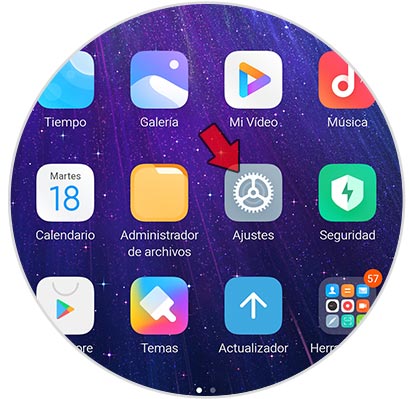
Schauen Sie oben in den Einstellungen nach, um auf den Abschnitt “Mein Gerät” zuzugreifen.
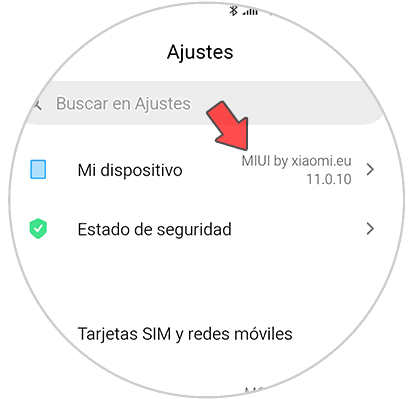
Dann müssen Sie den Abschnitt “Alle Spezifikationen” eingeben
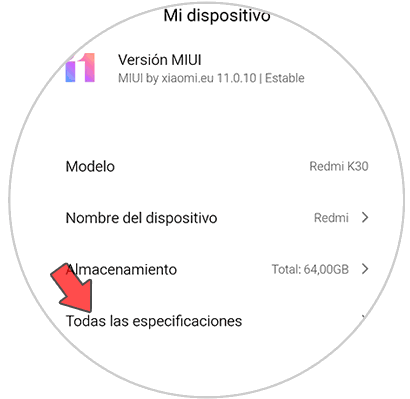
Als nächstes sollten Sie 12 Mal auf “MIUI Version” klicken. Auf dem Bildschirm können Sie sehen, wie oft der Entwicklermodus noch auf dem Telefon aktiviert werden muss.
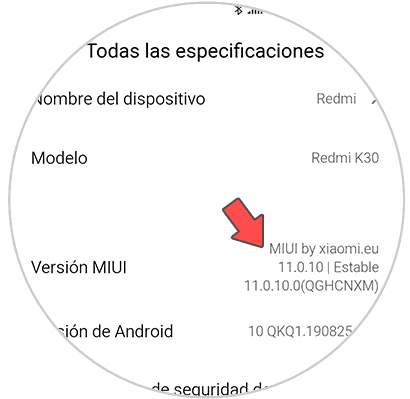
Gehen Sie zurück zu “Einstellungen” und wählen Sie “Zusätzliche Einstellungen”.
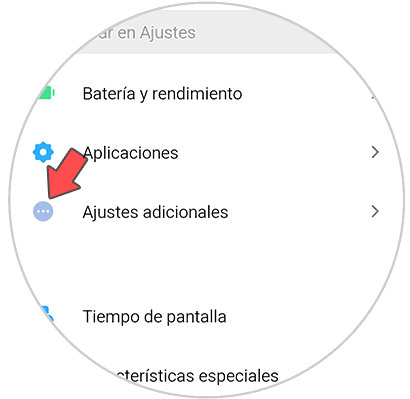
Unten wird nun “Entwickleroptionen” angezeigt. Klicken Sie auf diese Option.
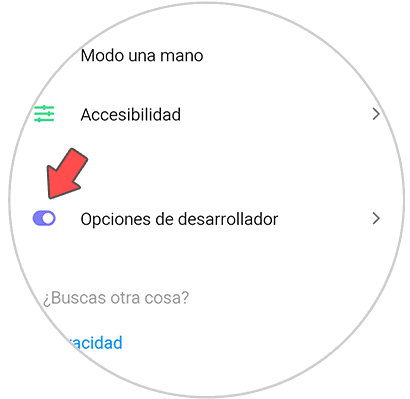
Sie können diese Registerkarte aktivieren oder deaktivieren, je nachdem, ob dieser Modus aktiviert werden soll oder nicht.
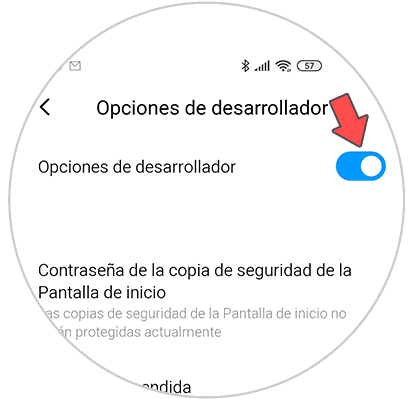
Um den Vorgang abzuschließen, müssen Sie die Registerkarte “USB-Debugging” aktivieren, und Sie haben den Vorgang abgeschlossen.
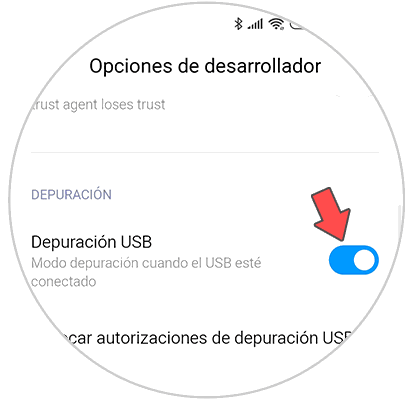
2. So verbinden Sie Xiaomi Mi 10T Pro mit dem PC
Wenn das USB-Debugging auf Ihrem Telefon aktiviert ist, müssen Sie als Nächstes den Computer über ein USB-Kabel kontaktieren. Auf dem Bildschirm werden verschiedene Optionen angezeigt. Um Ihre Daten zu verwalten, klicken Sie auf die Option “Dateiübertragung”.
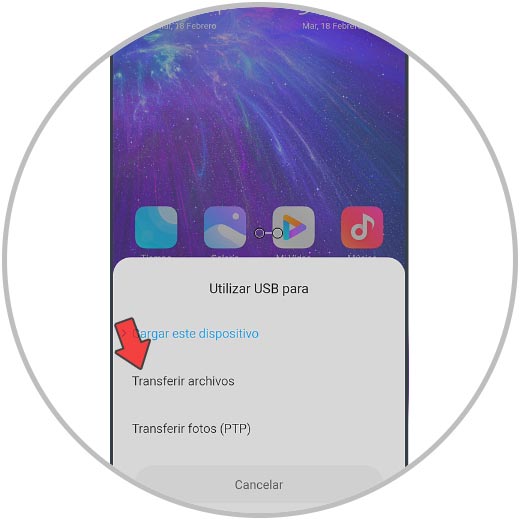
Auf dem PC wird ein Popup-Fenster angezeigt, das angibt, dass die Verbindung hergestellt wurde.
Auf unserem Computer sollte ein Warnzeichen für die Verbindung angezeigt werden.
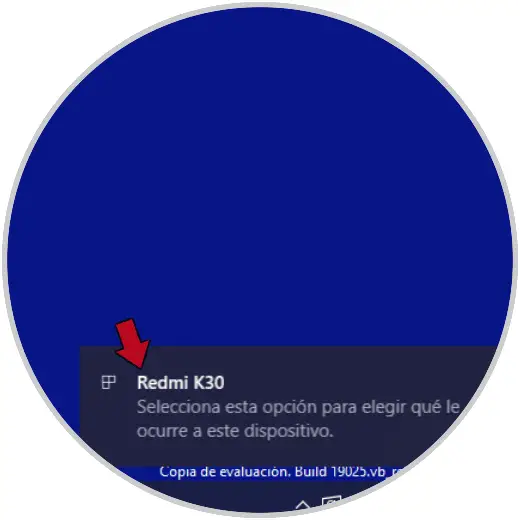
Um auf die Telefondaten zugreifen zu können, müssen wir auf dieses Fenster klicken. Eine weitere Option ist der Zugriff über den Datei-Explorer.
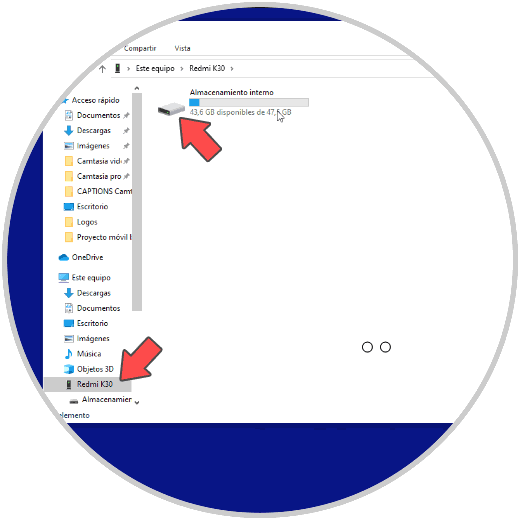
Von hier aus können Sie die Informationen einfach verwalten und von Ihrem Xiaomi Redmi K30 auf den PC übertragen, wann immer Sie möchten.